Poisto Ividi Search (Viruksen Poisto-opas)
Ividi Search Poisto-ohje
Mikä on Ividi Search?
Jokin aika sitten päätin ladata Ividi sovelluksen. Valitettavasti se paljastui olevan vain täysin harhaanjohtava sovellus joka aiheuttaa ärsyttäviä pop-up mainoksia ja muita ongelmia kun selaan nettiä. Voitteko auttaa minua poistamaan tämän Ividi haittaohjelman?
Valitettavasti Internet on täynnä samanlaisia kysymyksiä. Ihmiset yhä asentavat kyseenalaisia työkaluja tarkistamatta ja täten he joutuvat erilaisiin ongelmiin. Tämä artikkeli auttaa sinua tietämään enemmän Ividi lisäosasta joka, haittaohjelman sijaan, pitäisi leimata selaimen kaappaajaksi ja potentiaalisesti ei toivotuksi ohjelmaksi.
Mitä minun siis pitää tietää Ividi Search sovelluksesta?
Ividi Search (tai Ividi.org) on todella kyseenalainen hakukone joka tunnetaan myös selaimen kaappaajana. Se on yksi niistä viekkaista ohjelmista jotka luikertelevat tietokoneelle täysin tyhjästä. Useimmissa tapauksissa tämä kaappaaja tunkeutuu järjestelmään nipussa ilmaisohjelmien kanssa, kuten torrent tiedostot, pelit, työkalut, päivitykset ja lisensoimattomat ohjelmat. Heti kun se pääsee kohde tietokoneelle, tämä sovellus muuttaa aloitussivun, ensisijaisen hakukoneen, uuden välilehden sivun ja muita järjestelmän asetuksia. Tämän seurauksena voit huomata ettet voi enää käyttää suosikki hakukonettasi koska Ividi Search uudelleenohjaa sinua ennalta määrätyille sivustoille. Mitää muuta voin odottaa kun minulla on tämä ohjelma järjestelmässä?
- Hidastumisia kaikilla nettiselaimilla ja selaimen kaatumisia;
- Jatkuvia Ividi mainosten ja pop-up ilmotusten ilmaantumisia;
- Sinun seurantaasi selkäsi takana. Yleensä tällaiset ohjelat ovat kiinnostuneita ihmisten hakusanoista, useimmiten vierailluista sivuista, Tietokoneen IP-osoitteesta, sen sijainnista ja vastaavista sivuista.
Muista, että nämä aktiviteetit voidaan välttää kun poistetaan Ividi lisäosa järjestelmästä. Sinun kannattaa tehdä se niin pian kuin mahdollista koska ei ole takeita siitä, että sinua ei huijata paljastamaan henkilökohtaisia tietojasi tai vierailemaan todella kyseenalaisilla sivuilla. Pää tehtävä johon Ividi Search sovellusta käytetään on rahan tekeminen. Siksi voit alkaa vastaanottamaan muunneltuja hakutuloksia ja harhaanjohtavia pop-up mainoksia hakujesi aikana.
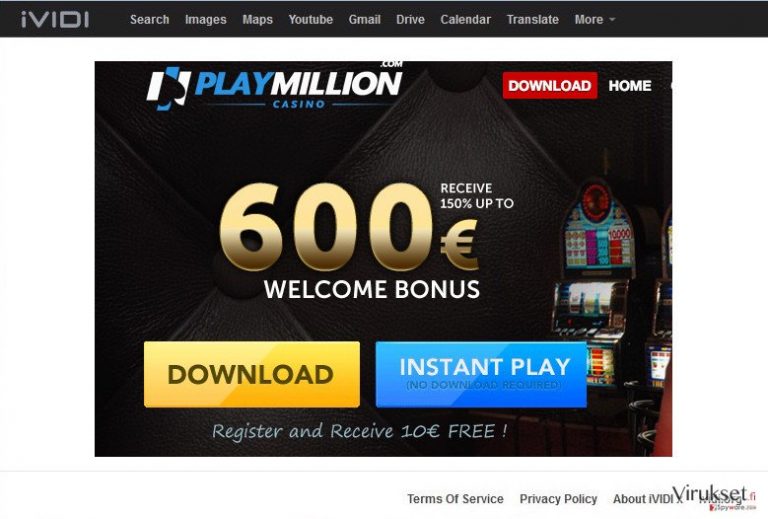
Kuinka Ividi voi kaapata tietokoneeni?
Kuten me olemme jo maininneet, Ividi virusta promotoidaan yleensä käyttämällä epäreilua levitystapaa nimeltä niputus. Tämä tapa luottaa erilaisiin freeware ja shareware ohjelmiin jotka yleensä esitellään todella hyödyllisinä ohjelmina. On valitettavaa, että tällaisiin kehittäjiin luottaminen ja tällaisten ohjelmien lataaminen järjestelmään valvomatta voi johtaa useisiin ongelmiin. Jotkut niistä me olemme jo maininneet tässä julkaisussa. Et voi kuitenkaan koskaan tietää kuinka usein tällaisten kaappaajien kehittäjät päivittävät ohjelmiaan.
Jos haluat välttää Ividi helper objectia tai muita potentiaalisesti vaarallisia ohjelmia, sinun pitää kiinnittää tarkempaa huomiota ilmaisohjelmien asennukseen. Sinun pitää yleensä löytää ruksi joka sanoo sinun suostuvan lataamaa Ividi Search sovelluksen järjestelmään tai muuttamaan kotisivuksesi search.ividi.org sivun. Jos et huomannut tämän sovelluksen pääsyä tietokoneelle niin voit huomata, että selaimissasi on jokin vialla ja ettet voi käyttää niitä kunnolla. Pysäyttääksesi Ividi uudelleenohjaukset, sinun pitää poistaa se järjestelmästä.
Ividi viruksen poisto järjestelmästä:
Jos olet yksi niistä PC käyttäjistä jotka on huijattu lataamaan Ividi lisäosa virus niin sinun kannattaa poistaa se. Helpoin tapa sen tekemiseen on ladata yksi alla annetuista ohjelmista. Ne auttavat sinua tarkistamaan järjestelmäsi ja selvittämään onko sinulla epäilyttäviä rekisteri merkintöjä, tiedostoja ja vastaavia komponentteja. On sanomattakin selvää, että yhden tällaisen ohjelman olemassaolo auttaa sinua välttämään tällaiset ohjelmat tulevaisuudessa.
Meidän pitää tietenkin mainita myös Ividi viruksen manuaalisesta poistosta. Sinun kannattaa kuitenkin olla todella varovainen kun käytät näitä alla annettuja poisto-ohjeita jotta et poista hyödyllisiä järjestelmän komponentteja.
Voit poistaa viruksen vahingot FortectIntego avulla. SpyHunter 5Combo Cleaner ja Malwarebytes ovat suositeltavia löytämään potentiaalisesti ei toivotut ohjelma sekä virukset kaikkine tiedostoineen ja niihin liittyvine rekisterimerkintöineen.
Manuaalinen Ividi Search Poisto-ohje
Poista Windowsista
Poistaaksesi Ividi Search Windows 10/8 laitteilta, ole hyvä ja seuraa näitä askeleita:
- Kirjoita Control Panel/Ohjauspaneeli Windows hakulaatikossa ja paina Enter tai paina hakutulosta.
- Osiossa Programs, valitse Uninstall a program.

- Löydä listalta merkinnät, jotka liittyvät Ividi Search (tai muut viimeksi asennetut epäilyttävät ohjelmat).
- Klikkaa oikealla sovellukseen ja valitse Uninstall.
- Jos User Account Control ilmaantuu, paina Yes.
- Odota, kunnes poistoprosessi on valmis ja paina OK.

Jos olet Windows 7/XP käyttäjä, jatka seuraavia ohjeita seuraamalla:
- Paina Windows Start > Control Panel oikealla (jos olet Windows XP käyttäjä, paina Add/Remove Programs).
- Ohjauspaneelissa, paina Programs > Uninstall a program.

- Valitse ei toivotut sovellukset painamalla sitä kerran.
- Ylhäältä, paina Uninstall/Change.
- Vahvistuslaatikossa, paina Yes.
- Paina OK kun poistoprosessi on valmis.
Poista Ividi Search Mac OS X järjestelmästä
-
Jos käytössäsi on OS X, klikkaa Go painiketta näytön vasemmassa yläkulmassa ja valitse Applications.

-
Odota kunnes näet Applications kansion ja etsi Ividi Search tai muut siellä olevat epäilyttävät ohjelmat. Klikkaa jokaista tällaista merkintää ja valitse Move to Trash.

Nollaa MS Edge/Chromium Edge
Poista ei-toivotut laajennukset MS Edge selaimelta:
- Valitse Menu (kolme pystypistettä selainikkunan oikeasta yläkulmasta) ja valitse Extensions.
- Listalta, valitse laajennukset ja paina Hammasratas kuvaketta.
- Paina Uninstall alhaalta.

Poista evästeet ja muut selaintiedot:
- Paina Menu (kolme pystypistettä selainikkunan oikeasta yläkulmasta) ja valitse Privacy & security.
- Osiossa Clear browsing data, valitse Päätä mitä poistat.
- Valitse kaikki (paitsi salasanat, vaikka voit laittaa myös medialisenssit mukaan, jos käytössä) ja paina Clear.

Nollaa uuden välilehden ja kotisivun asetukset:
- Paina menu kuvaketta ja valitse Settings.
- Etsi On startup osio.
- Paina Disable jos löydät epäilyttäviä sivustoja.
Nollaa MS Edge jos yllä olevat askeleet eivät toimineet:
- Paina Ctrl + Shift + Esc ja avaa Tehtävienhallinta.
- Paina More details nuolta ikkunan alareunassa.
- Valitse Details välilehti.
- Selaa nyt alas ja etsi kaikki merkinnä, joissa on Microsoft Edge nimi. Klikkaa oikealla jokaista ja valitse End Task jotta MS Edge sammuu.

Jos tämä ratkaisu ei auttanut sinua, sinun pitää käyttää edistynyttä Edge nollaustapaa. Muista pitää mielessäsi, että sinun pitää varmuuskopioida tiedostosi ennen jatkamista.
- Etsi seuraava kansio tietokoneeltasi: C:\\Users\\%username%\\AppData\\Local\\Packages\\Microsoft.MicrosoftEdge_8wekyb3d8bbwe.
- Paina Ctrl + A näppäimistöltäsi ja valitse kaikki kansiot.
- Klikkaa oikealla ja valitse Delete

- Nyt Klikkaa Start painiketta Oikealla ja valitse Windows PowerShell (Admin).
- Kun uusi ikkuna aukeaa, kopioi ja liitä seuraava komento ja paina sitten Enter:
Get-AppXPackage -AllUsers -Name Microsoft.MicrosoftEdge | Foreach {Add-AppxPackage -DisableDevelopmentMode -Register “$($_.InstallLocation)\\AppXManifest.xml” -Verbose

Ohjeet Chromium-pohjaiselle Edge selaimelle
Poista laajennukset MS Edge selaimelta (Chromium):
- Avaa Edge ja paina valitse Settings > Extensions.
- Poista ei-toivotut laajennukset painamalla Remove.

Tyhjennä välimuisti ja sivustotiedot:
- Paina Menu ja mene Settings.
- Valitse Privacy and services.
- Osiossa Clear browsing data, valitse Choose what to clear.
- Osiossa Time range, valitse All time.
- Valitse Clear now.

Nollaa Chromium-pohjainen MS Edge:
- Paina Menu ja valitse Settings.
- Valitse vasemmalta Reset settings.
- Valitse Restore settings to their default values.
- Vahvista painamalla Reset.

Nollaa Mozilla Firefox
Poista vaarallinen laajennus:
- Avaa Mozilla Firefox selain ja klikkaa Menu (kolme vaakaviivaa ikkunan oikeassa yläkulmassa).
- Valitse Add-ons.
- Täällä, valitse laajennus, joka liittyy Ividi Search ja klikkaa Remove.

Nollaa kotisivu:
- Klikkaa kolmea vaakaviivaa valikon oikeassa yläkulmassa.
- Valitse Options.
- Home vaihtoehdon alla, anna sivu, jonka haluat avautuvan, kun avaat Mozilla Firefox selaimen.
Tyhjennä evästeet ja sivustotiedot:
- Klikkaa Menu ja valitse Options.
- Mene Privacy & Security osioon.
- Selaa alas ja etsi Cookies and Site Data.
- Klikkaa Clear Data…
- Valitse Cookies and Site Data, sekä Cached Web Content ja paina Clear.

Nollaa Mozilla Firefox
Jos Ividi Search ei poistunut yllä olevien ohjeiden avulla, niin nollaa Mozilla Firefox:
- Avaa Mozilla Firefox selain ja klikkaa Menu.
- Mene Help osioon ja valitse Troubleshooting Information.

- Give Firefox a tune up osiossa, klikkaa Refresh Firefox…
- Kun pop-up ilmaantuu, niin vahvista toiminto painamalla Refresh Firefox – tämän pitäisi suorittaa Ividi Search poisto.

Nollaa Google Chrome
Poista vaaralliset laajennukset Google Chrome selaimelta:
- Avaa Google Chrome, paina Menu (kolme pystypistettä oikeassa yläkulmassa) ja valitse More tools > Extensions.
- Uudelleen avautuvassa ikkunassa näet kaikki asennetut laajennukset. Poista epäilyttävät laajennukset painamalla Remove.

Puhdista välimuisti ja verkkotiedot Chrome selaimelta:
- Paina Menu ja valitse Settings.
- Osiosta Privacy and security, valitse Clear browsing data.
- Valitse Browsing history, Cookies and other site data, sekä Cached images ja files.
- Paina Clear data.

Vaihda kotisivusi:
- Paina menu ja valitse Settings.
- Etsi epäilyttäviä sivustoja On startup osiosta.
- Paina Open a specific or set of pages ja paina kolmea pistettä löytääksesi Remove vaihtoehdon.
Nollaa Google Chrome:
Jos aikaisemmat tavat eivät auttaneet sinua, nollaa Google Chrome poistaaksesi kaikki komponentit:
- Paina Menu ja valitse Settings.
- Osiosta Settings, selaa alas ja paina Advanced.
- Selaa alas ja etsi Reset and clean up osio.
- Paina sitten Restore settings to their original defaults.
- Vahvista painamalla Reset settings viimeistelläksesi poiston.

Nollaa Safari
Poista ei-toivotut laajennukset Safari selaimelta:
- Paina Safari > Preferences…
- Uudessa ikkunassa, paina Extensions.
- Valitse ei-toivottu laajennus, joka liittyy Ividi Search ja valitse Uninstall.

Poista evästeet ja muut sivustotiedot Safari selaimelta:
- Paina Safari > Clear History…
- Avautuvasta valikosta, osiossa Clear, valitse all history.
- Vahvista painamalla Clear History.

Nollaa Safari elleivät yllä mainitut askeleet auttaneet sinua:
- Paina Safari > Preferences…
- Mene Advanced välilehteen.
- Laita ruksi Show Develop menu valikkopalkissa.
- Paina valikkopalkissa Develop, ja valitse Empty Caches.

Kun olet poistanut tämän potentiaalisesti ei toivotun ohjelman (PUP) ja korjannut kaikki nettiselaimesi, me suosittelemme PC järjestelmäsi tarkistamista maineikkaalla haittaohjelman poistajalla. Tämä auttaa sinua poistamaan Ividi Search rekisterimerkinnät ja tunnistaa myös vastaavat loiset tai mahdolliset haittaohjelmat tietokoneellasi. Voit käyttää tähän tarkoitukseen meidän arvostamia haittaohjelman poistajia: FortectIntego, SpyHunter 5Combo Cleaner tai Malwarebytes.
Suositeltavaa sinulle
Älä anna hallituksen vakoilla sinua
Hallituksella on useita ongelmia, mitä tulee käyttäjien tietojen seuraamiseen ja asukkaiden vakoiluun, joten sinun kannattaa ottaa tämä huomioon ja oppia lisää hämärien tietojen keräystavoista. Vältä ei-toivottua hallituksen seurantaa tai vakoilua ja ole täysin nimetön internetissä.
Voit valita eri sijainnin, kun menet verkkoon ja käyt käsiksi materiaalin, jota haluat ilman sisältörajoituksia. Voit helposti nauttia riskittömästä internetyhteydestä pelkäämättä hakkerointia, kun käytät Private Internet Access VPN palvelua.
Hallitse tietoja joihin hallitus tai muu toivomaton osapuoli voi päästä käsiksi ja selata nettiä ilman vakoilua. Vaikka et ota osaa laittomiin toimiin tai luotat valitsemiisi palveluihin, alustoihin, epäilet omaa turvallisuuttasi ja teet varotoimia käyttämällä VPN palvelua.
Varmuuskopioi tiedot myöhempää käyttöä varten, haittaohjelmahyökkäyksen varalta
Tietokoneen käyttäjät voivat kärsiä useista menetyksistä verkkotartuntojen takia tai omien virheiden takia. Haittaohjelman luomat ohjelmaongelmat tai suorat tietojen menetykset salauksen takia, voi johtaa ongelmiin laitteellasi tai pysyviin vahinkoihin. Kun sinulla on kunnolliset päivitetyt varmuuskopiot, voit helposti palauttaa ne sellaisen tapahtuman jälkeen ja palata töihin.
On tärkeää luoda päivityksiä varmuuskopioistasi, kun laitteeseen tehdään muutoksia, jotta voit päästä takaisin pisteeseen, jossa työskentelit haittaohjelman tehdessä muutoksia tai ongelmat laitteella aiheuttavat tiedostojen tai suorituskyvyn saastumisen. Luota tällaiseen käytökseen ja tee tietojen varmuuskopioinnista päivittäinen tai viikoittainen tapa.
Kun sinulla on aikaisempi versio jokaisesta tärkeästä dokumentista tai projektista, niin voit välttää turhautumisen ja hajoamiset. Se on kätevää, kun haittaohjelma tapahtuu yllättäen. Käytä Data Recovery Pro järjestelmän palautukseen.


